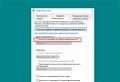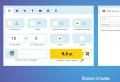My band 2 не подключается. «Ошибка подключения»: что делать, когда соединение с Mi Band не удалось? Если аккаунт уже создан
В данной статье речь пойдет о том, как действовать, если Mi Band 2 не подключается к телефону или устройство просто невидимо для управляющего приложения Mi Fit. Основные действия по устранению проблемы, когда браслет не желает подключаться, предполагают проверку питания и перезагрузку телефона, если же они не помогают, то нужно перейти к реализации одного из предложенных далее вариантов.
Способ №1
Метод основан на том предположении, что Mi Band 2 не подключается к конкретному телефону из-за неработоспособности Bluetooth. Лучше всего вначале проверить догадку посредством подключения к другому устройству или передачи файлов через эту беспроводную технологию.
Действовать стоит следующим образом:
- Вначале просто выполняется последовательное отключение/включение Bluetooth.
- Повторяется попытка синхронизации, если она оказалась неудачной, то Bluetooth выключается и перезагружается смартфон.
- После перезагрузки повторяется подключение, если опять безуспешно, то эти две безуспешные попытки являются поводом для перехода к следующему способу.

Способ №2
Способ предполагает, что устройство ранее уже синхронизировалось со смартфоном.
Если в определенный момент Xiaomi Mi Band 2 просто отказался подключиться, то нужно действовать следующим образом:
- Запускаем Mi Fit.
- Переходим на вкладку «Профиль» и выбираем в списке подключенных ранее устройств наш браслет.

- Далее высвечивается сообщение о том, что браслет не подключен, а потому надо прокрутить окно вниз и нажать одну из кнопок: «Отменить соединение» или «Unpair». Нажимаем «ОК».

- Закрываем приложение и, перезапустив его, пробуем повторить синхронизацию. Как только светодиоды на трекере Band`а начинают перемигиваться, нужно выбрать на смартфоне подключаемое устройство, после этого соединение будет завершено.
Если браслет не виден смартфону
Если браслет является невидимым для Mi Fit, то действуем следующим образом:
- Актуальную версию приложения удаляем.
- Затем в интернете необходимо найти и скачать более старую версию Mi Fit, например версию 1.0.652.188 (данный файл взят с открытых источников, мы не несем ответственности за него).
- Запускаем Bluetooth, а трекер посредством USB зарядного шнура подключаем к ПК.
- Включаем установленное приложение и вытаскиваем трекер из зарядного отсека.
- Mi Fit практически всегда видит фитнес-трекер при правильном выполнении всех действий.
- Теперь нужно установить официальное приложение с актуальной версией, не удаляя имеющуюся старую.
- Синхронизируем браслет через него и продолжаем эксплуатацию. Старую версию можно будет удалить сразу после успешного подключения.
Итог
Если ни один из предложенных выше способов не помогает решить возникшую проблему с подключением, то стоит задуматься о работоспособности самого трекера, а также о его подлинности. Однако подлинность устройства обычно проверяется еще при покупке, а отсутствие нормальной синхронизации указывает на то, что в руках покупателя возможно находится или это брак.
Если же у вас возникли проблемы после успешной эксплуатации, то стоит подождать обновление программного обеспечения, возможно это ошибка программистов, которая в скором времени будет исправлена.
Купили себе горячую новинку Xiaomi Mi Band 2 и хотите подключить ее к телефону? - Да без проблем. Сегодня мы расскажем и покажем, как быстро и правильно настроить Xiaomi Mi Band 2 для работы со смартфоном через приложение "MI Fit".

А подробный обзор Xiaomi Mi Band 2 вы можете посмотреть .
Не знаете, какую экшн-камеру GoPro выбрать? - Тогда посмотрите наш обзор по ссылке:
Достаньте из коробки свой Xiaomi Mi Band 2 и поставьте его на зарядку на 2 часа.
ФОТО ЗАРЯДКИ
Зарядку нужно произвести обязательно, так как с завода трекеры весьма часто приходят с нулевым зарядом.
Начинаем подключения
Устанавливаем на свой смартфон приложение "Mi Fit" - это официальное приложение от компании Xiaomi, созданное специально для Mi Band 2.

Заходим в настройки смартфона и включаем блютус - подключение нашего браслета под названием "Mi" должно подключиться автоматически.

После всех этих действий, открываем само приложение.
Подключение к приложению "Mi Fit"
Открываем приложение и нажимаем на нижнюю иконку "Sign in".


Мы перешли на страницу привязки аккаунта, здесь нам нужно будет ввести актуальный номер мобильного телефона - на него будет выслано подтверждающее регистрацию смс с кодом. Выбираем верхний пункт с кодом страны и ищем свою родину - для Беларуси поле с кодом совмещено с кодом Barbados.

Для России существует отдельная строка, согласно алфавиту.

После того, как мы выбрали необходимый код, мы должны ввести номер телефона с кодом оператора (код страны вводит не нужно).

В графе "PW" мы должны ввести пароль - пароль должен быть от 8 до 16 символов, включающих буквы и цифры. Например такой: "Kfmr455mele" - это очень важно (не забудьте переписать или запомнить пароль).
После ввода пароля нажимаем на пункт "Create Mi Account".

Затем нам нужно ввести код как на картинке, чтобы доказать, что мы не роботы. Вводите код 1 в 1 как на картинки, соблюдая заглавные буквы. После ввода нажимаем "ОК".
После ввода кода, вы попадаете на страницу ввода секретного кода, который придет на ваш номер по смс, на ввод кода дается всего одна минуту - поспешите. В окошке слева убираем надпись "Enter verfication code" и вводим код из смс - нажимаем кнопку "Next".

Регистрация почти закончена, вы попадаете на страницу своего профиля, ожидаем около 1-2 минут, пока он полностью загрузиться и нажимаем на кнопку "Sign in".

На следующей странице нам будет предложено придумать свой ник - введите любое имя на английском языке и нажмите на кнопку "Next".

Теперь мы приступаем к настройкам личных данных. На следующей странице выберите свой пол.

Затем дату рождения.


Конечно же, будет необходимо ввести и свой актуальный вес.

Последний пункт весьма интересный, так как вам нужно выбрать сколько шагов вы обычно проходите за один день - это очень важно, так как исходя из этого параметра, приложение будет рассчитывать ваши "удачные" дни, т.е уложились вы сегодня в свою норму или нет. Для большинства будет вполне нормальный выставить для себя 10.000 тысяч шагов - это норма обычного человека, который даже не занимается спортом, если вы занимаетесь бегом (пробегаете дистанции по 5-10 км, то оптимальным будет выставить значение около 18-20.000 шагов). В будущем эту настройку можно изменить.

После того, как вы выставили значение кол-ва пройденных шагов, нажмите на кнопку "Finish" и вот тут у меня возникла проблема, так как кнопка оставалась не активной (настройка проводилась на iPhone 5S). Если у вас случилось тоже самое, то не нервничайте, а следуйте нашей инструкции. Просто закройте приложение полностью через диспетчер запущенных приложение - не бойтесь, настройки подключения не слетят и их не нужно будет вводить заново. Закрываем приложение.

И заново запускаем приложение "Mi Fit" на своем смартфоне.

Вот мы уже почти закончили первый шаг. Теперь нам необходимо непосредственно "привязать" наш Xiaomi Mi Band 1S Pulse к приложению, чтобы начать измерять данные. Для этого на главной странице приложения выбираем пункт "Profile" - располагается он внизу слева.

Теперь мы с вами на странице профиля, где и может подключит наш Xiaomi Mi Band 1S Pulse к приложению, а значит и к смартфону. Выбираем пункт "Add device".

И выбираем наше устройство "Mi Band".

Вот тут нужно будет действовать быстро - извлеките капсулу браслета из ремешка, если она находилась в ней и лицевой частью (там где находятся металлическая вставка со светодиодами) приложите к экрану, ровно по контору, как нарисовано на странице приложения. Дождитесь пока капсула начнет вибрировать, подождите еще секунд 5-10 и приложите указательный палец к лицевой части (которой прикладывали Xiaomi Mi Band 1S Pulse к смартфону). На экране должно появиться подтверждение. К слову, у каждой операционной системы своя система привязки и на некоторых версиях Android вам будет необходимо просто приложить палец к лицевой части и дождаться вибрации, данный пример с прикладывание трекера к экрану был описан для устройство на iOS. После всех этих действий вы можете получить уведомление о синхронизации трекера и входящих звонков на смартфон - подтвердите это действие и продолжайте настройку.

После привязки Xiaomi Mi Band 1S Pulse к телефону, вы попадает на страницу самых важных настроек трекера. Давайте разберем каждый пункт по отдельности:
- Find band - активирует вибрацию, помогая найти утерянный браслет
- Band position - настройка, которая отвечает на какой руке вы носите свой 1S Pulse
- Остальная информация, связанная с версиями ПО для трекера и пульсометра, а также его MAC адрес


После всех настроек, нажмите на стрелочку в верхнем левом углу. Вы вернетесь в настройки профиля - здесь ничего интересного для нас нет.

На этом настройка завершена и трекер должен начать свою работу - попробуйте немного походить, чтобы он начал считать ваши шаги, а вот если этого не просиходит то следующая глава нашего подключения Xiaomi Mi Band 1S Pulse как раз для вас.
Настройки телефона для работы Xiaomi Mi Band 1S Pulse
Дело в том, что в большинстве смартфонов для одобрения сбора информации о кол-ве шагов и ритме необходимо внести некоторые изменения в настройках конфиденциальности. Поэтому, выходим в настройки телефона и находим пункт "Конфиденциальность" (пример на iPhone).

Находим пункт "Здоровье".

Видим наше приложение "Mi Fit" и открываем его.

Активируем все доступные настройки - готово.

Теперь можно смело изучить функционал приложения и что за что отвечает.
Функционал приложения "Mi Fit"
Открываем главную страницу приложения и видим круг - круг будет постепенно заполоняться по мере того, сколько шагов вы прошли, а вот кол-во нужных шагов зависит от того значения, которое мы выставляли с вами в самом начале настройки. Если вы пройдете нужно кол-во за день, то браслет радостно завебрирует на вашей руке, а приложение засчитает вам один "Goal" - очко за продуктивынй день. Также, в этом кружке отображаются не только шаги, но и пройденное расстояние и сожженые калории.
Если нажать на стрелочку справа в верху, то о своих успехах можно рассказать друзьям.
Если нажать на эту вкладку, то вы попадете на общий график статистики своего сна, где можно увидеть периоды чередования глубокого и легко сна. Внизу есть кнопка "History", где доступна статистика в разрезе недель, месяцев и даже лет.
Выходим на главную страницу и нажимаем на пункт "Weight" - здесь идет расчет изменения вашего веса.

Снова выходим на главную и открываем пункт "Heart rate" - здесь мы можем провести замер нашего пульса.Для этого нажимаем на саму вкладку и переходим на страницу расчета сердечного ритма.

Для расчета пульса на Xiaomi Mi Band 1S Pulse, нам необходимо нажать кнопку "Measure" в самом низу.

После этого мы попадаем на страницу, где нам показывают как правильно вы должны расположить браслет - в идеале, вы должны расположить его внутренней частью к венам и не двигаться. Нажимаем на кнопку "Got it" в самом низу.

Происходит считывание вашего сердечного ритма.

Снова возвращаемся на главную и обращаем внимание на самый последний пункт, в котором ведется статистика наших успешных дней - тех дней, когда мы прошли нашу норму шагов.


На этом все доступные данные для анализа заканчиваются.
Настройки Xiaomi Mi Band 1S Pulse для взаимодействия со смартфоном
Снова возвращаемся на главную страницу и выбираем пункт "Play" в самом низу по середине.
Здесь мы можем подключить уведомление о входящих звонках на ваш смартфон. А также установить время и дни для будильника. Для уведомления о входящих звонках просто выберите слева пункт "Incoming call".

Затем активируйте режим и выберите через какой время начинать вибрировать браслету после начала входящего звонка.

Для установки будильника вернитесь на предыдущую страницу и выберите пункт "Alarm".

Здесь вам доступны три различных будильника, время в которых вы можете выставить как вам угодно - с учетом дней и периодичности. Для Android доступен еще и умный будильник, который выбирает наиболее комфортный момент для пробуждения.


Будильник легко выставить по дням недели.
Общая информация о Xiaomi Mi Band 1S Pulse
Выходим на главную и выбираем пункт "Profile" в само низу странице, здесь доступны все данные о вашей активности.

Чуть нижу есть возможность изменить норму шагов, если вы собрались нарастить свой темп - пункт "Activity goal".

На этом все весь процесс подключения Xiaomi Mi Band 1S Pulse к телефону и его настройке закончен - желаем успехов!
А для еще более подробного обзора, мы сняли видео урок "Xiaomi Mi Band 2 инструкция на русском" приятного просмотра:
Для подключения к смартфону фитнес-браслета Xiaomi Mi Band 2 используется технология Bluetooth, а взаимодействие устройств выполняется с помощью приложения Mi Fit. Первое подключение также можно попробовать сделать и через стандартное меню Bluetooth-подключений в настройках смартфона. Однако, бывает, что смартфон ни в какую не хочет видеть Mi Band 2. Давайте рассмотрим причины по которым фитнес-трекер Xiaomi Mi Band 2 не работает, а также другие распространё нные проблемы и способы их устранения.
Почему Xiaomi Mi Band 2 не подключается к телефону
Основные причины проблем с подключением можно условно разделить на два вида: аппаратные и программные. Рассмотрим несколько возможных аппаратных проблем:
Используется Bluetooth несовместимой версии . Уже перед покупкой браслета необходимо удостовериться, что ваш смартфон поддерживает технологию Bluetooth 4.0. В противном случае подключение устройства будет попросту невозможно. Если вы используете телефон, выпущенный после 2011 года, скорее всего эта технология поддерживается. Для полной уверенности воспользуйтесь приложением Bluetooth Device Info, которое можно скачать на Play Market.
Браслет Xiaomi Mi Band 2 не заряжен . Для нормальной работы и подключения необходим заряженный браслет Mi Band.
Технические неисправности . Xiaomi Mi Band 2 не работает. Возможно из строя вышел передатчик Bluetooth в самом гаджете. Чтобы проверить так ли это, попробуйте подключить Mi Band 2 к другому смартфону.
Причины по которым смартфон не видит Xiaomi Mi Band 2
Среди программных причин неисправности можно отметить следующие:
Сбои в работе смартфона . По какой-то причине служба Bluetooth может работать неправильно. Попробуйте перезапустить беспроводной модуль или перезагрузить смартфон.
Xiaomi Mi Band 2 уже был привязан . Если вы купили новый телефон, но забыли отвязать браслет от старого, он не сможет установить новое подключение. Это сделано компанией Xiaomi с целью максимальной защиты владельца. Если же доступ к первому телефону невозможен, у вас не получится синхронизировать свои данные с программой Mi Fit. На данный момент способов решения этой проблемы нет. Используйте сторонние приложения.
Установлена несовместимая версия Android . Минимальная поддерживаемая версия Андроид 4.4. При установке приложения Mi Fit на предыдущие версии операционной системы будут появляться ошибки. Если ваш производитель больше не выпускает обновления ОС для вашего устройства, можно найти обновлё нную кастомную прошивку.
Нестабильная работа приложения Mi Fit . К сожалению, несмотря на то, что приложение постоянно обновляется, в нем все ещё остались ошибки и оно нестабильно работает с некоторыми моделями телефонов. Поэтому, спустя какое-то время после покупки, вы можете обнаружить, что приложение Mi Fit не видит браслет и Xiaomi Mi Band 2 не подключается. Далее рассмотрим практические шаги по устранению конкретно этой проблемы.
Инструкция как подключить Xiaomi Mi Band 2 к телефону
Рассмотрим пример подключения браслета к телефону Lenovo S850. Эта инструкция успешно работает и на других устройствах.
Программа Mi Fit ищет трекер, но не находит его. Однако это не означает, что другие приложения не будут находить устройство. Поэтому открываем Play Market и скачиваем приложение Mi Band Master. Для этого в строке поиска вводим название программы.
Запускаем Mi Band Master и заходим в «Меню» «Настройки» «Подключение».

В открывшемся меню нажимаем «Привязка Mi Band».

Mi Band Master производит поиск и мы видим в списке браслет. Не смотря на последнюю версию прошивки самого Xiaomi Mi Band 2, а также последнюю версию программы Mi Fit, стандартное подключение не находит устройство. Возможно в следующих версиях Mi Fit производитель уделит больше внимания этой, судя по количеству запросов в поиске, достаточно распространё нной проблеме. Приложение Mi Band Master, в отличие от стандартного, успешно находит гаджет. Поэтому выбираем его в списке и идё м дальше.

После этого откроется окно для выбора способа авторизации. Выберите «Авторизация через Mi Fit», если намереваетесь использовать стандартное приложение, или «Собственная авторизация» для использования только этой программы. Я выбираю первое.

Далее открываем Mi Fit и вновь запускаем поиск устройств. Теперь программа видит браслет. Выбираем его в списке, после чего Mi Band должен завибрировать, а вам необходимо нажать на кнопку браслета для подтверждения синхронизации.

После этого, если в вашем браслете установлена старая версия прошивки, пойдё т автоматическое обновление. Не перемещайте браслет относительно смартфона.
После обновления прошивки, приложению Mi Fit потребуется некоторое время для синхронизации данных, которые сохранены на вашем браслете. Через несколько минут вся информацию будет отображаться на экране вашего смартфона.

По желанию можно удалить или оставить программу Mi Band Master. Так как она работает параллельно основному приложению и расширяет его функционал, я оставлю его здесь.
Проблема решена. Однако, к сожалению, на некоторых устройствах эту манипуляцию нужно производить при каждой повторной привязке браслета. Итак, пользуемся способом, который мы обсудили и ждё м очередных обновлений от разработчика уже без этой проблемы.
Здоровый образ жизни всегда в почёте, а с фитнес-браслетом XiaomiMi Band 2 спорт и тренировки становятся еще более удобными. Браслет имеет несколько полезных функций: возможность контролировать свой сон, количество шагов и пульс, а также видеть маршрут, темп и скорость при беге и велотренировках. Функционал гаджета окажется полезным как новичку, так и спортсмену профессионалу. Среди прочего, устройство вибрирует при получении на смартфон уведомлений или звонков, а также может быть использовано в качестве будильника.
Не подключается к телефону? Что делать в подобной ситуации? Прежде, чем паниковать и искать изощренные способы решения проблемы, нужно начать с простого:
А заряжен ли браслет?
Разумеется в первую очередь убедитесь, что девайс полностью заряжен.
Mi Band слишком далеко от браслета
Убедитесь, что браслет находится в радиусе не более 5 метров от смартфона (чем ближе тем лучше). Бывает и такое 🙂
Несовместимость устройств
Mi Band совместим не со всеми устройствами. Для Android требуется версия не старше 4.3 и Bluetooth 4.0, а для IOS не старше 7.0. Если с этим все нормально, проверяем дальше.
Банальный сбой системы
Включите/выключите Bluetooth, а также перезагрузите смартфон. Удалите Mi Fit и переустановите его (можно даже попробовать скачать более старую версию программы). Если ранее синхронизация проходила успешно, то перед удалением программы отвяжите устройство от смартфона. Частенько такие примитивные шаги решают многие вопросы.
Смена языка на китайский
Переключаем язык смартфона на китайский язык, запускаем Mi Fit, ждем обновления, возвращаем русский. Иногда данный способ помогает.
Mi Band привязан к другому смартфону
При синхронизации со смартфоном, Mi Band привязывается к Mi-аккаунту. Так что если вы соединяли его с другим устройством или купили с рук, нужно отвязать его от предыдущего аккаунта.
Чтобы убедиться наверняка, нужно включить Bluetooth и посмотреть, появился ли браслет среди доступных устройств. Если он там есть, а в Mi Fit его не видно, то вероятнее всего проблема именно в привязке к другому аккаунту.
Если ничего не помогло
Многим людям помогло приложение Скачиваем его:
Эта программа сканирует и обнаруживает Bluetooth устройства. Запускаем ее, после чего активируем GPS и Bluetooth, затем разрешаем приложению доступ к данным о местоположении:

Ждем немного и если Mi Band исправен, то он отобразиться в списке устройств:

Чего точно не стоит делать
В некоторых инструкциях рекомендуют установить «Mi Band Master». Это аналог Mi Fit от сторонних разработчиков. Категорически не рекомендуем этого делать, так как оно работает нестабильно и могут возникнуть проблемы с последующей отвязкой устройства и работой с родным приложением.
Если вы нашли новый рабочий способ решения проблемы — отпишитесь об этом в комментариях.
Вы не знаете как подключить Mi Band 2? Обычно это происходит из-за неправильной работы подключения. Но не волнуйтесь, это очень простой случай для решения! Теперь позвольте мне показать вам, как с помощью 3-го шага подключить Mi 2 со смартфоном. Xiaomi Mi Band 2 является феноменальным бестселлером не только из-за его дешевой цены, но, что более важно, благодаря внушительному набору умных функций: шагомеру, обнаружению сердечного ритма, монитору сна, записи калорий и т. Д.
Хотя он разработан полностью – функциональный умный механизм для улучшения вашего здоровья, многие пользователи на самом деле не знают, как использовать его в полном объеме. Первая проблема для них? Как подключить Mi Band 2 с их смартфоном. На самом деле, это действительно довольно просто, так что давайте посмотрим, как шаг за шагом подключаем Mi-2 к смартфону.
Пользователи телефонов Android могут искать «Mi Fit» в плей маркете Android-приложений. В то время как пользователи Xiaomi могут искать его на рынке приложений Xiaomi, а пользователи iOS могут получить это приложение из магазина Apple. Кроме того, сканируйте QR-код в руководстве пользователя, чтобы загрузить его на свой телефон.
Как подключить Mi Band 2? Загрузите Mi Fit из GooglePlay или Apple Store)
Загрузите и установите его на свой телефон. (Мы используем Xiaomi Redmi 4 в качестве примера.)
Шаг 2. Создайте учетную запись Mi и войдите в систему.
Нажмите значок приложения на своем телефоне, чтобы запустить его. Здесь появится Соглашение пользователя и политика конфиденциальности приложения, просто нажмите «Принять», чтобы подтвердить его. (Вы можете по желанию выбрать «Присоединиться к программе улучшения качества» или нет).


Просто нажмите «Создать учетную запись Mi» в нижней части интерфейса. Выберите свой номер телефона, затем введите свой номер телефона и установите соответствующий пароль в соответствии с правилом. После этого нажмите «Создать учетную запись», чтобы завершить эту процедуру.

Если вы впервые входите на Mi Fit, система предложит вам заполнить личную информацию. Например «Псевдоним», «Дата рождения», «Пол», «Высота», «Вес», «Цели деятельности» и т. Д. Заполните эти поля, чтобы создать свой профиль.

На призентации Xiaomi представили новый ноутбук Mi Notebook Pro , который победил MacBook Pro, при этом дешевле.
Шаг 3: Mi Fit как подключить MI Band 2?
Перетащите контекстное меню сверху или снизу (Android сверху, а снизу – на iOS). Нажмите значок Bluetooth, чтобы активировать эту функцию, а затем уберите меню назад.

Войдите в интерфейс приложения «Профиль» в разделе «Мои устройства», коснитесьопции «Добавить устройство». Появится список категорий устройств, из него выберите «Band», чтобы автоматически начать поиск Band 2. (Удостоверьтесь, что ваш Xiaomi Mi Band 2 достаточно близко).

Появится диалоговое окно нажмите «Разрешить». После этого нажмите включить, у вас запросит подключние Bluetooth, нажмите разрешить.

Как только ваш Xiaomi Mi Band 2 обнаружется приложением, на экране телефона появится запрос на подключение. Xiaomi Mi Band 2 также будет вибрировать два раза и отобразит изображение на экране, чтобы вы на нём нажали кнопку. Просто коснитесь его, чтобы завершить процесс сопряжения.
 (Как подключить Mi Band 2? Нажмите на него чтобы завершить)
(Как подключить Mi Band 2? Нажмите на него чтобы завершить)
После того, как ваш телефон и MI Band 2 успешно подключен, подробная информация о Xiaomi Mi Band 2 будет указана на вашем телефоне. Теперь MI Band 2 также будет указана в разделе «Мои устройства».
 (Как подключить Mi Band 2? Подключние выполнено, если у вас что-то не получается читайте ниже, о восстановление устройства)
(Как подключить Mi Band 2? Подключние выполнено, если у вас что-то не получается читайте ниже, о восстановление устройства)
Вот и все, ребята! Вся операция сопряжения выполнена! Довольно легко, не так ли? Теперь вы можете начать использовать свою Xiaomi Mi Band 2 и наслаждаться более умной и здоровой жизнью.
Как сделать сброс Mi Band 2 до заводских настроек?
Xiaomi Mi Band 2 на удивление легкое устройство для использования и эксплуатации. Я уже говорил о том, как подключить Mi Band 2 шаг за шагом в записях выше. Наш опыт работы с устройством, который мы получили, был безупречным. Установка устройства заняла у нас менее 2 минут, чтобы настроить ее после распаковки.
Однако большое количество пользователей жаловалось онлайн о проблемах с подключением, и устройство не реагировало. И даже через месяц или два использования. В этом посте я объясню, как перезагружать Mi Band 2 с помощью Android.
Шаги по восстановлению Mi Band 2 для Android, iOS
Если ваша Xiaomi Mi Band 2 не подключается после распаковки, попробуйте использовать другое Android-устройство. Убедитесь, что вы используете официальное приложение Mi Fit , загруженное из магазина Google Play. Избегайте использования сопутствующих приложений, если официальное приложение недоступно. Возьмите, к примеру, телефоны Windows, у которых нет официального приложения. В этих сценариях лучше возвращать продукт вместо устранения неполадок. В случае если устройство перестало работать внезапно, следующие шаги могут помочь.
Вариант 1 :
- Принудительное прекращение «Процесса обмена Bluetooth», выбрав «Настройки»> «Приложения»> «Под управлением приложений».
- Удалите все данные, которые кэшируются в процессе.
- Перейдите в настройки BlueTooth и выберите Xiaomi Mi Band 2 и нажмите «Забыть устройство».
- Повторно откройте приложение Mi Fit и соедините устройство с самого начала.
Вариант 2:
- Откажитесь от Mi Band 2 из приложения Mi Fit.
- Извлеките устройство из настроек Bluetooth вашего телефона, выбрав «Забыть устройство».
- Удалите файлы кэша или хранилища данных в приложении Mi Fit из меню «Настройки»> «Приложения».
- Удалите и переустановите приложение из магазина Google Play.
Обратите внимание, что перед тем, как пробовать описанные выше действия, убедитесь, что ваше устройство не подключено с другой учетной записью Ми.

Это может означать, что устройство подключено где-то с другим смартфоном, и сначала вам нужно отключить его от этого устройства. Также выполняйте основные шаги, такие как включение BlueTooth. Попробуйте подключить Xiaomi Mi Band 2 с другим устройством, используя одну и ту же учетную запись Mi.
Если статья «как подключить Mi Band 2» была вам полезна поделитесь ей в социальных сетях.